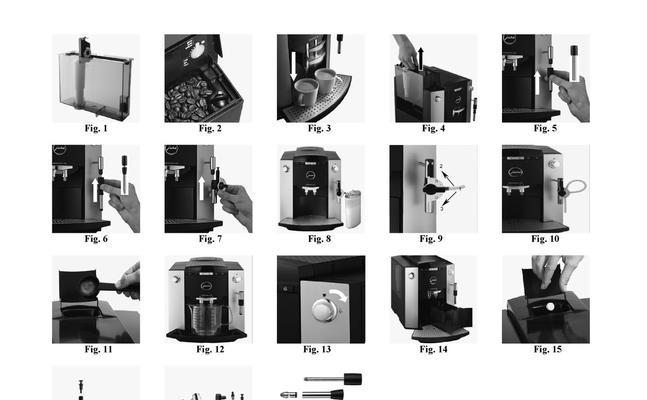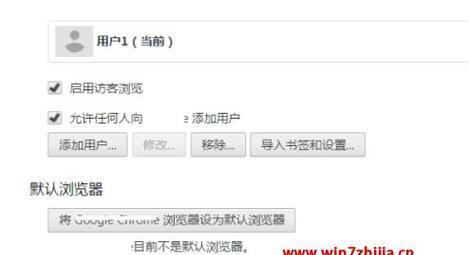解决以太网无网络访问权限的方法(如何恢复以太网的网络访问功能)
- 电脑技巧
- 2024-12-03 09:28:01
- 16
随着互联网的普及,以太网已成为人们生活和工作中必不可少的一部分。然而,有时我们可能会遇到以太网无法访问网络的问题,这给我们的生活和工作带来了很多不便。本文将介绍一些解决以太网无网络访问权限的方法,帮助读者快速解决这一问题,恢复正常的网络访问。
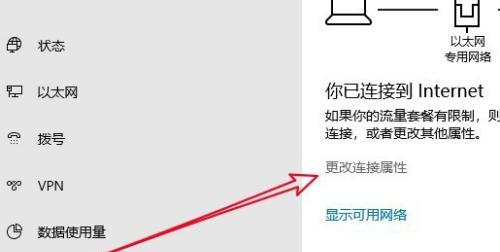
检查网线连接是否松动或损坏——在解决以太网无网络访问权限的问题时,首先要检查网线是否连接稳固,没有松动或损坏。如果发现网线有问题,应及时更换或重新插拔,确保连接正常。
重启路由器和电脑——有时,以太网无网络访问权限的问题可能是由于路由器或电脑出现故障而引起的。我们可以尝试重启路由器和电脑,以解决可能的软件或硬件故障。
检查IP地址设置——IP地址是连接网络的关键信息,如果设置不正确,可能导致以太网无网络访问权限。在控制面板的网络和共享中心中,选择“更改适配器设置”,找到以太网适配器,点击右键选择“属性”,确保IP地址设置正确。
查看网络防火墙设置——有时防火墙的设置会导致以太网无法正常访问网络。我们可以进入控制面板的WindowsDefender防火墙设置,检查是否阻止了以太网的访问权限,如果有需要,可以关闭防火墙或修改相关设置。
更新驱动程序——过时或损坏的驱动程序可能会导致以太网无法正常工作。我们可以通过设备管理器来检查以太网适配器的驱动程序是否需要更新,如果需要,可以尝试更新驱动程序来解决问题。
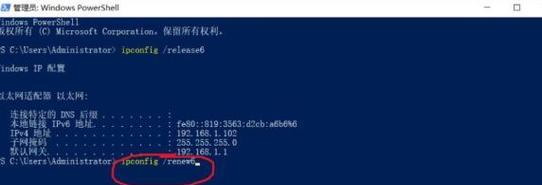
清除DNS缓存——DNS缓存可能会导致以太网无法正确解析域名,从而无法访问网络。我们可以在命令提示符中输入“ipconfig/flushdns”命令来清除DNS缓存,然后重新连接以太网,尝试恢复网络访问权限。
检查网络设置——有时以太网无法正常访问网络是由于网络设置不正确所致。我们可以进入网络和共享中心,选择“更改适配器设置”,找到以太网适配器,点击右键选择“属性”,确保网络设置正确。
使用网络故障排除工具——操作系统提供了网络故障排除工具,可以帮助我们快速诊断和解决以太网无法访问网络的问题。我们可以在控制面板的网络和共享中心中找到并运行网络故障排除工具,根据工具提供的指引进行修复。
检查网络供应商服务状态——有时以太网无法访问网络是由于网络供应商的服务故障所致。我们可以联系网络供应商,了解当前的服务状态,以确定问题是否与网络供应商相关。
重置网络适配器——有时以太网无法访问网络是由于网络适配器出现故障所致。我们可以在控制面板的网络和共享中心中找到并运行网络适配器重置工具,尝试重置适配器以解决问题。
检查安全软件设置——某些安全软件可能会阻止以太网的正常访问。我们可以检查安全软件的设置,确保没有阻止以太网的访问权限。
升级固件——有时路由器的固件可能会有漏洞或bug,导致以太网无法正常访问网络。我们可以登录路由器管理界面,检查是否有可用的固件升级,尝试升级固件来解决问题。
查找其他设备的网络连接问题——如果其他设备也无法正常访问网络,那么问题可能不仅仅是以太网的故障。我们可以检查其他设备的网络连接情况,找出是否有其他因素导致网络访问受阻。
咨询专业人士的帮助——如果尝试了上述方法仍未解决以太网无网络访问权限的问题,我们可以咨询专业人士的帮助。他们可能有更深入的了解和解决方案,能够快速帮助我们解决问题。
——以太网无网络访问权限的问题可能涉及多个方面,包括硬件故障、网络设置、软件问题等。通过检查和调整相应的设置,我们可以解决这一问题,恢复以太网的正常网络访问功能。同时,及时更新驱动程序和固件,保持网络设备的良好状态也是预防此类问题的重要措施。如果问题依然存在,建议寻求专业人士的帮助。
如何快速恢复以太网的网络连接
在日常使用电脑或笔记本电脑的过程中,有时我们可能会遇到以太网无网络访问权限的问题,这会给我们的工作和生活带来不便。本文将介绍一些解决以太网无网络访问权限的方法,帮助您快速恢复网络连接。
一、检查物理连接状态
1.检查以太网线是否插紧:首先确认以太网线是否插紧在计算机和路由器/交换机的端口上,如果松动可能会导致无网络访问权限。
二、排除设备故障
2.检查设备是否正常工作:将以太网线插入到其他设备中,如笔记本电脑或手机,以判断是否是计算机的问题。
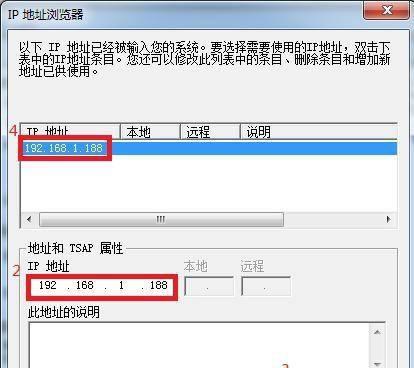
三、检查IP地址设置
3.确认IP地址获取方式:打开“控制面板”->“网络和共享中心”->“更改适配器设置”,右击以太网连接,选择“属性”,确保“获取IP地址自动”选项被勾选。
四、重置网络适配器
4.打开命令提示符:按下Win+R键,输入“cmd”,然后按下回车键打开命令提示符窗口。
5.输入命令:在命令提示符中输入“netshwinsockreset”,按下回车键执行该命令,然后重启计算机。
五、检查防火墙设置
6.检查防火墙设置:打开“控制面板”->“系统和安全”->“WindowsDefender防火墙”,确保防火墙没有阻止以太网访问网络。
六、更新网卡驱动程序
7.确认网卡型号:打开“设备管理器”,展开“网络适配器”,找到以太网适配器的型号。
8.下载最新驱动程序:在浏览器中搜索并下载对应型号的最新驱动程序,然后安装更新。
七、检查路由器/交换机设置
9.重启路由器/交换机:将路由器/交换机的电源适配器拔出,等待几秒钟后重新插入。
10.检查路由器/交换机设置:在浏览器中输入路由器/交换机的IP地址,登录后检查网络设置是否正常。
八、执行网络故障排除
11.打开“命令提示符”:按下Win+R键,输入“cmd”,然后按下回车键打开命令提示符窗口。
12.输入命令:在命令提示符中输入“ipconfig/release”和“ipconfig/renew”,分别按下回车键执行这两个命令。
九、使用系统自带的故障排除工具
13.打开“控制面板”->“网络和共享中心”->“故障排除”,然后选择“以太网”进行故障排除。
十、重置网络设置
14.打开“控制面板”->“网络和共享中心”->“更改适配器设置”,右击以太网连接,选择“属性”,点击“重置”按钮重置网络设置。
十一、
通过本文介绍的一些方法,我们可以解决以太网无网络访问权限的问题。在遇到此类问题时,可以逐步尝试排查物理连接状态、设备故障、IP地址设置、防火墙设置、驱动程序更新等多个方面的原因,并根据实际情况采取相应的解决措施。希望本文对您解决以太网无网络访问权限问题有所帮助。
版权声明:本文内容由互联网用户自发贡献,该文观点仅代表作者本人。本站仅提供信息存储空间服务,不拥有所有权,不承担相关法律责任。如发现本站有涉嫌抄袭侵权/违法违规的内容, 请发送邮件至 3561739510@qq.com 举报,一经查实,本站将立刻删除。!
本文链接:https://www.ccffcc.com/article-5361-1.html